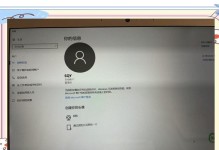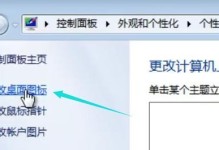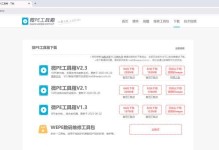在使用电脑上网时,有时候会出现宽带连接显示错误691的情况。这个错误意味着你的宽带连接出现了问题,无法正常连接到互联网。本文将介绍错误691的原因,并提供一些有效的解决方法,帮助你解决这个问题。
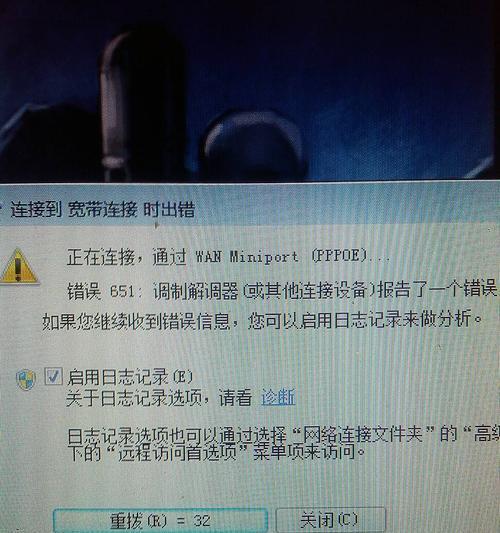
检查用户名和密码是否正确
首先要确保你输入的用户名和密码是正确的。如果你忘记了密码,可以联系你的宽带服务提供商重置密码。还要注意区分大小写,确认用户名和密码没有任何拼写错误。
检查宽带连接设置
确保你的宽带连接设置是正确的。在控制面板中打开网络和共享中心,点击“更改适配器设置”,然后右键点击你的宽带连接,选择“属性”,在“安全”选项卡中确认设置是否正确。

确认是否需要拨号连接
有些宽带服务提供商需要使用拨号连接才能上网,而有些则不需要。检查你的宽带服务提供商的要求,确保你的设置是正确的。
检查网络连接设置
在网络和共享中心中,点击“更改适配器设置”,找到你的宽带连接,右键点击选择“属性”,再选择“Internet协议版本4(TCP/IPv4)”,点击“属性”来确认你的网络连接设置是否正确。
重启宽带路由器和电脑
有时候,宽带路由器和电脑可能会出现一些临时问题,导致错误691的出现。试着重启宽带路由器和电脑,看是否能够解决问题。
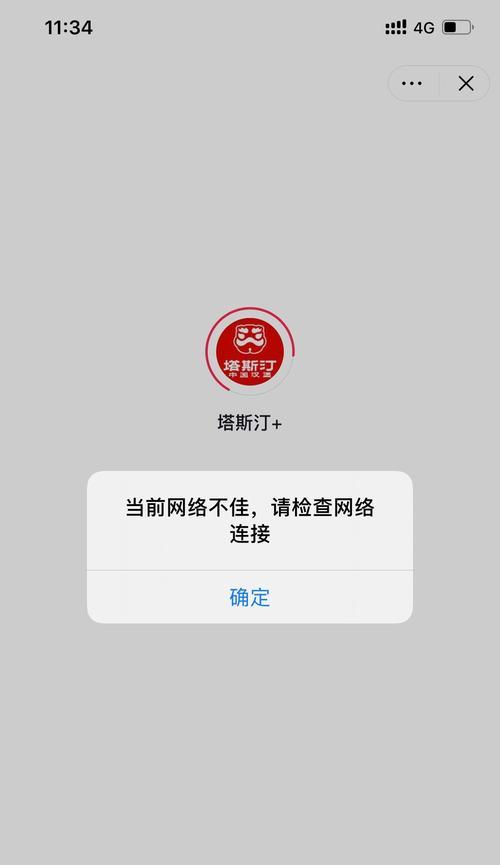
检查安全软件设置
一些安全软件可能会干扰宽带连接,导致错误691的出现。检查你的安全软件设置,确保它们不会阻止你的宽带连接。
检查网络驱动程序
过时或损坏的网络驱动程序也可能导致宽带连接问题。更新或重新安装网络驱动程序,看是否能够解决错误691的问题。
联系宽带服务提供商
如果以上方法都没有解决问题,那么可能是宽带服务提供商的问题。联系他们的技术支持团队,描述你的问题并寻求他们的帮助。
重建宽带连接
有时候,重新建立宽带连接可以解决错误691。在网络和共享中心中,点击“建立新的连接或网络”,按照向导的指示重新建立你的宽带连接。
清除临时文件和缓存
清除临时文件和缓存可以解决一些临时的连接问题。在运行中输入“%temp%”并回车,删除该目录下的所有文件。同时,清除浏览器的缓存和历史记录。
更新操作系统和驱动程序
确保你的操作系统和驱动程序都是最新的版本。更新操作系统和驱动程序可以修复一些与宽带连接相关的问题。
修复网络故障
在网络和共享中心中,点击“故障排除”来修复可能存在的网络故障。跟随向导进行操作,看是否能够修复错误691。
更换宽带调制解调器
如果你确定问题不是出在电脑上,那么可能是宽带调制解调器的问题。尝试更换调制解调器,看是否能够解决错误691。
使用其他电脑进行测试
如果你有其他电脑可用,尝试在其他电脑上测试宽带连接。如果在其他电脑上也出现错误691,那么问题可能出在宽带服务提供商那边。
咨询专业人士的帮助
如果你尝试了以上的所有方法仍然无法解决错误691,那么建议咨询专业人士的帮助。他们可能有更深入的了解和解决方法。
错误691是一个常见的宽带连接问题,但是通过检查用户名和密码、设置、网络连接以及清除临时文件等方法,我们可以尝试解决这个问题。如果以上方法仍然无法解决,可以联系宽带服务提供商或者咨询专业人士寻求帮助。记住,解决问题的关键是耐心和细心。